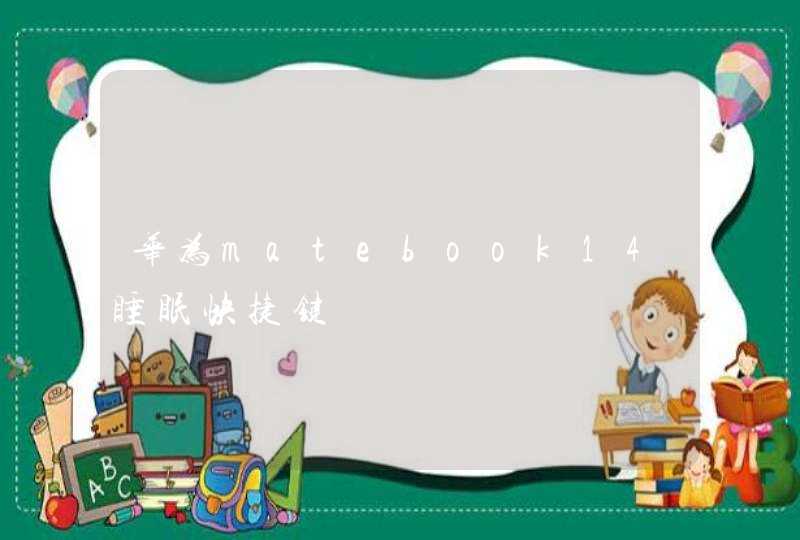1、首先打开电脑主界面,然后右击“此电脑”,选择点击“属性”选项,如下图所示。
2、进入属性界面之后,选择点击“设备管理器”选项,如下图所示。
3、进入设备管理器界面之后,选择点击“显示适配器”选项,如下图所示。
4、最后选择右击想要升级的显卡,点击“更新驱动程序”按钮即可。
1、进行升级nvidia显卡驱动操作,首先查看自己计算机的显卡版本,然后找到nvidia显卡的控制面板将其打开,选择帮助选项,进入到系统信息这一步操作就完成了。 2、打开浏览器,进入官方网站找到最新版本的nvidia,然后选择驱动程序,下载 3、查看下载的驱动程序是否进行更新操作。方法是:首先选择自动进行检测,这时屏幕上会弹出插件,然后单击插件运行,等待一段时间以后,就可以查看我们的显卡的相关信息,也可以下载和安装最新版本的显卡驱动了,这是一种方法。第二种方法是进行手动对驱动程序进行检测,方法是对自己的显卡进行搜索操作。 4、对显卡驱动的AMD进行升级,首先对显卡驱动进行查找,然后进入AMD的官方网站,在页面的右上角找到技术支持的选项,选择这个选项,然后搜索自己的显卡。 5、下载安装游戏显卡驱动,进入网页找到游戏显卡的选项进行选择,然后根据自己想需要对显卡驱动进行选择,然后进行下载就好。还能通过一些插件的下载来进行计算机显卡的检测操作。 6、对显卡的硬件进行升级,安装一个新的显卡,装时需要选择专业的人士进行安装,不能随便安装,否则会受到影响,因为硬件的升级对于显卡的升级来说至关重要。解决办法:搜索所有硬件,并选择更新所有驱动。
设备:win7
版本:6.1.7600.16385
软件:驱动精灵
版本:6.1.2.0
1.打开电脑,在页面中找到驱动精灵选项,点击该来选项进入到驱动精灵页面中自。
2.在新弹出的页面找到硬件检测选项,点击选度择该选项进入到硬件检测页面中问。
3.等待检测完成,检测完成后在新弹出的页面找到显卡驱动后的升级选项,点击选择该选项进入到下一页面中。
4.在新弹出的页面找到OK选项,点击选择该选项等待下载完成进入到页面中。
5.在新弹出的页面选择精简选项,点击下一步选项进行显卡的更新安装。
6.当如下图所示的进度条读满之后,则答证明该显卡驱动已经安装完成。